いくつか保存しますか USBフラッシュドライブ内の重要なファイル?最善の方法は Rohos Diskを使用して安全なパーティションを作成します。それは作ります USBフラッシュドライブ内のパーティション 重要なファイルとフォルダをすべて保存できる場所です。あなたはできる パスワードを割り当ててこのパーティションを保護します、侵入者がアクセスすることを不可能にします。
USBドライブ内に安全なパーティションを作成するには、USBフラッシュドライブを挿入してアプリケーションを実行します。

クリック USBフラッシュドライブのセットアップ 安全なパーティションの作成を開始します。
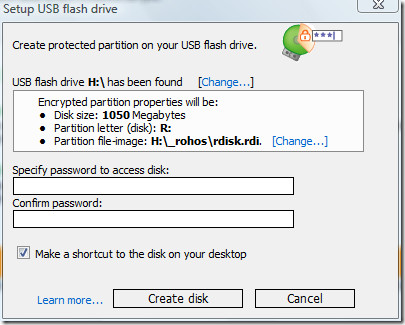
USBフラッシュが自動的に検出されますUSBドライブ内の安全なドライブにパーティション文字を割り当てます。 2つのUSBフラッシュドライブを接続している場合、クリックして特定のUSBフラッシュドライブを選択できます。 変化する 上に。次に、この安全なパーティションにアクセスするためのパスワードを指定し、クリックします ディスクを作成。 USBフラッシュドライブ内に暗号化されたボリュームが作成されるので、数分待ちます。
注意: このプロセス中にUSBフラッシュドライブを取り外さないでください。
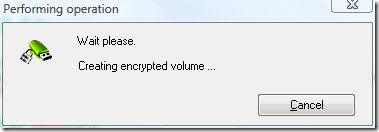
完了すると、確認メッセージが表示されます。
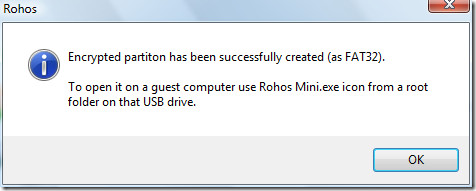
確認メッセージが表示されると、次のようになりますUSBドライブからRohos Mini.exeアイコンを開いて、ゲストコンピューターの安全なボリュームにアクセスします。このアプリケーションの無料版は1.02GB FAT32パーティションのみを作成しますが、それだけの価値はあります。
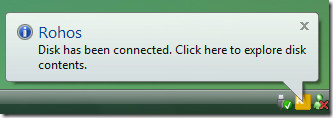
パーティション内のすべてのファイルをコピーしたら、クリックできます 切断する.
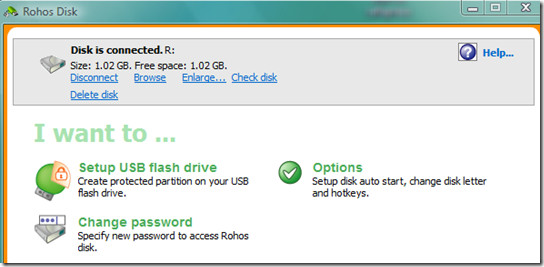
USBドライブ内にパスワードで保護された安全なパーティションを作成する最も簡単な方法です。楽しい!













コメント